Heim >Computer-Tutorials >Fehlerbehebung >Wie behebe ich den Xbox-App-Fehler 0x87e50029 in Windows?
Wie behebe ich den Xbox-App-Fehler 0x87e50029 in Windows?
- Barbara StreisandOriginal
- 2024-11-06 22:00:09971Durchsuche
Die Xbox-App wurde für Windows entwickelt und ist die einfachste Möglichkeit, nahtlos zwischen Ihrem PC und Ihrer Konsole zu wechseln. Aber wie bei jedem anderen Softwarepaket können auch bei der Xbox-App Probleme auftreten, die Ihr Erlebnis beeinträchtigen. Zu diesen Problemen gehört der Fehler 0x87e50029 in der Xbox-App, der von vielen Benutzern gemeldet wird, wenn sie versuchen, Spiele zu starten oder zu spielen.
Wenn ein Fehler auftritt – wie etwa 0x87e50029 in der Xbox-App – wird es natürlich sehr frustrierend, da einige dieser Spiele einfach nicht starten oder einfach abstürzen. Normalerweise erhalten Sie bei einem solchen Fehler nur sehr wenige Informationen darüber, was schief gelaufen ist, und daher wissen Sie möglicherweise nicht, was das Problem wirklich verursacht. Während es bei einigen bei bestimmten Spielen auftritt, kann es bei anderen Benutzern auch globaler sein und verschiedene Titel betreffen.
Dieser Fehler kann aus mehreren Gründen auftreten: Manchmal bestehen weiterhin Probleme mit älteren oder beschädigten Spieldateien; Derzeit ist die Anwendung nicht in der Lage, diese Spiele zu starten. Manchmal liegt das Problem in den Diensten der Xbox, mit vorübergehenden serverseitigen Störungen.
Manchmal liegt das Problem möglicherweise an Ihrer Netzwerkverbindung. Unser instabiles und schwaches Internet verhindert möglicherweise die Kommunikation mit den Xbox-Servern. Darüber hinaus gibt es möglicherweise eine ältere Version der Xbox-App oder einige Updates in Windows, die dazu führen können, dass die Kompatibilität den Fehler 0x87e50029 verursacht.
Aufgrund der vagen Herkunft des Fehlers 0x87e50029 kann die Behebung mehrere Lösungskombinationen erfordern, von der Suche nach Updates und der Reparatur von Spieledateien bis hin zu tiefergehenden Lösungen wie der Neuinstallation von Komponenten oder dem Löschen von Anwendungsdaten.
Im Folgenden finden Sie Schritt-für-Schritt-Anleitungen zur manuellen Durchführung, beginnend mit der einfachsten Lösung bis hin zu den komplexesten. Wenn Sie zugrunde liegende Windows-bezogene Probleme, die dieses Problem verursachen, möglicherweise viel schneller beheben möchten, sollten Sie unbedingt das Reparaturtool FortectMac Washing Machine X9 verwenden, um beschädigte Dateien automatisch zu reparieren Systemdateien und optimieren Sie Ihre Systemleistung.
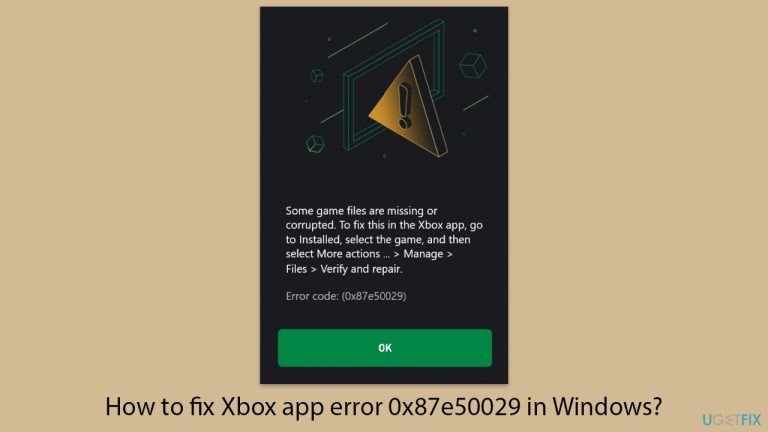
Lösung 1. Aktualisieren Sie die Xbox-App
Wenn Sie die Xbox-App und Windows auf dem neuesten Stand halten, können viele Kompatibilitätsprobleme behoben werden, die möglicherweise den Fehler 0x87e50029 verursachen.
- Öffnen Sie Microsoft Store.
- Klicken Sie auf Bibliothek.
- Wenn Aktualisierungen ausstehen, klicken Sie auf Alle aktualisieren.
- Andernfalls klicken Sie auf Updates abrufen.
- Sie können die App auch einzeln aktualisieren.
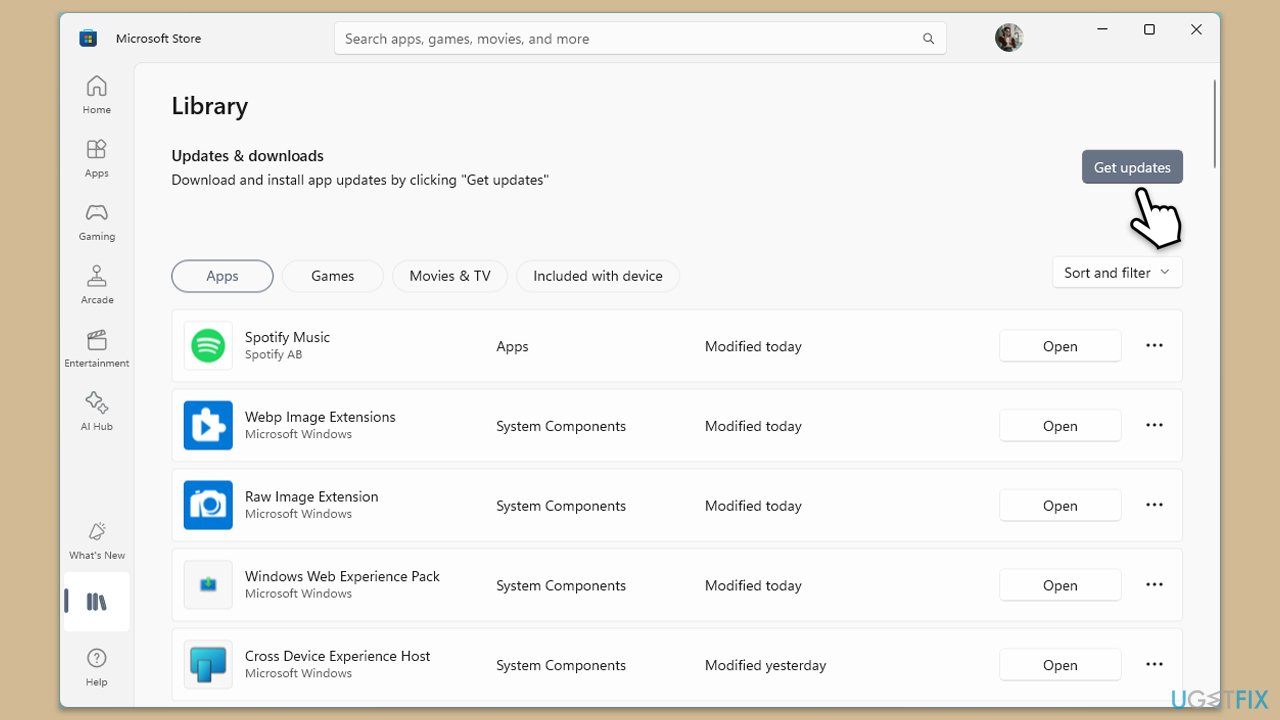
Lösung 2. Xbox-bezogene Dienste überprüfen
Die Sicherstellung, dass die Xbox-Dienste ordnungsgemäß ausgeführt werden, kann dabei helfen, Fehler im Zusammenhang mit der App-Funktionalität zu beheben.
- Geben Sie Dienste in die Windows-Suche ein und drücken Sie die Eingabetaste.
- Scrollen Sie durch die Liste und stellen Sie sicher, dass die folgenden Dienste ausgeführt werden: Windows Update, Xbox Live Auth Manager, Xbox Live Game Save und Xbox Live-Netzwerkdienst. Wenn keiner ausgeführt wird, klicken Sie mit der rechten Maustaste auf den Dienst, wählen Sie Eigenschaften, stellen Sie den Starttyp auf Automatisch ein und klicken Sie auf Start wenn der Dienst gestoppt wird.
- Klicken Sie auf OK und schließen Sie das Fenster „Dienste“.
- Starten Sie Ihren Computer neu und prüfen Sie, ob das Problem mit der Xbox-App weiterhin besteht.
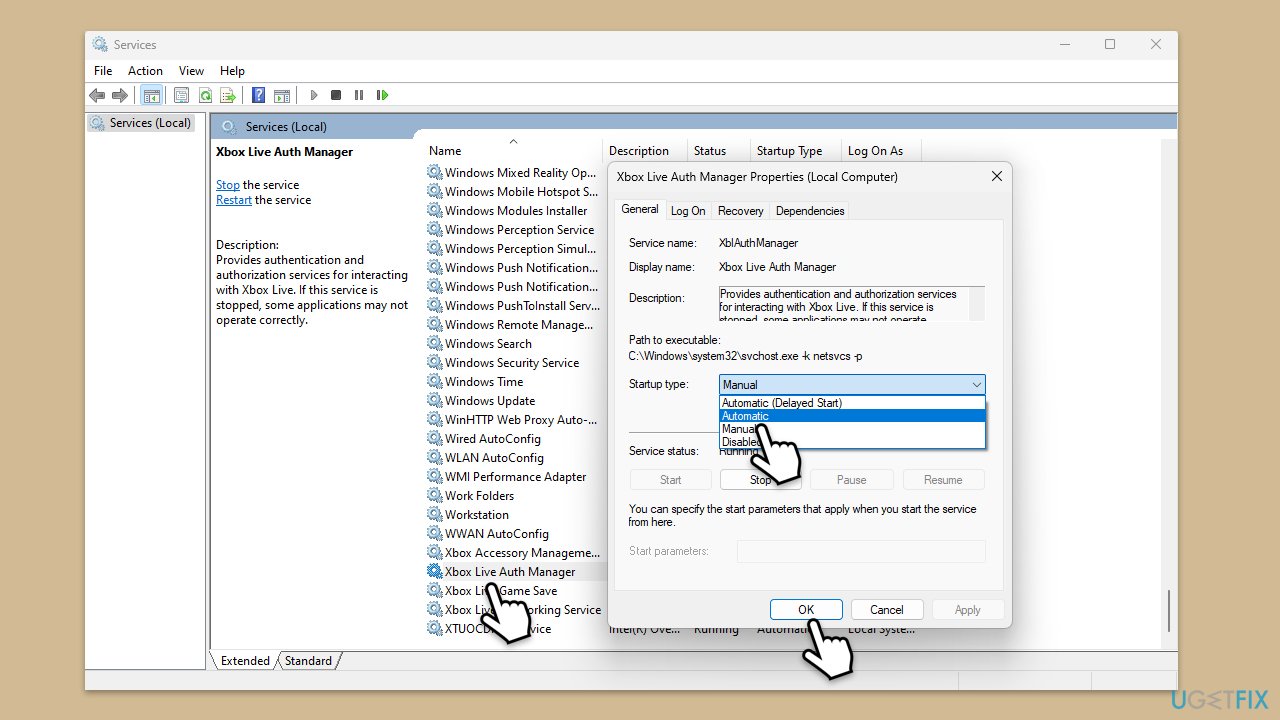
Lösung 3. Leeren Sie den Microsoft Store-Cache
Das Leeren des Caches kann Probleme beheben, wenn beschädigte Daten Probleme mit der Xbox-App verursachen.
- Drücken Sie Win R, um das Dialogfeld Ausführen zu öffnen.
- Geben Sie wsreset.exe ein und drücken Sie die Eingabetaste.
- Ein Eingabeaufforderungsfenster öffnet sich und setzt den Windows Store-Cache zurück, ohne dass weitere Eingaben erforderlich sind. Warten Sie, bis es automatisch geschlossen wird.
- Sobald das Zurücksetzen abgeschlossen ist, starten Sie Ihren Computer neu und versuchen Sie erneut, sich bei der Xbox-App anzumelden.
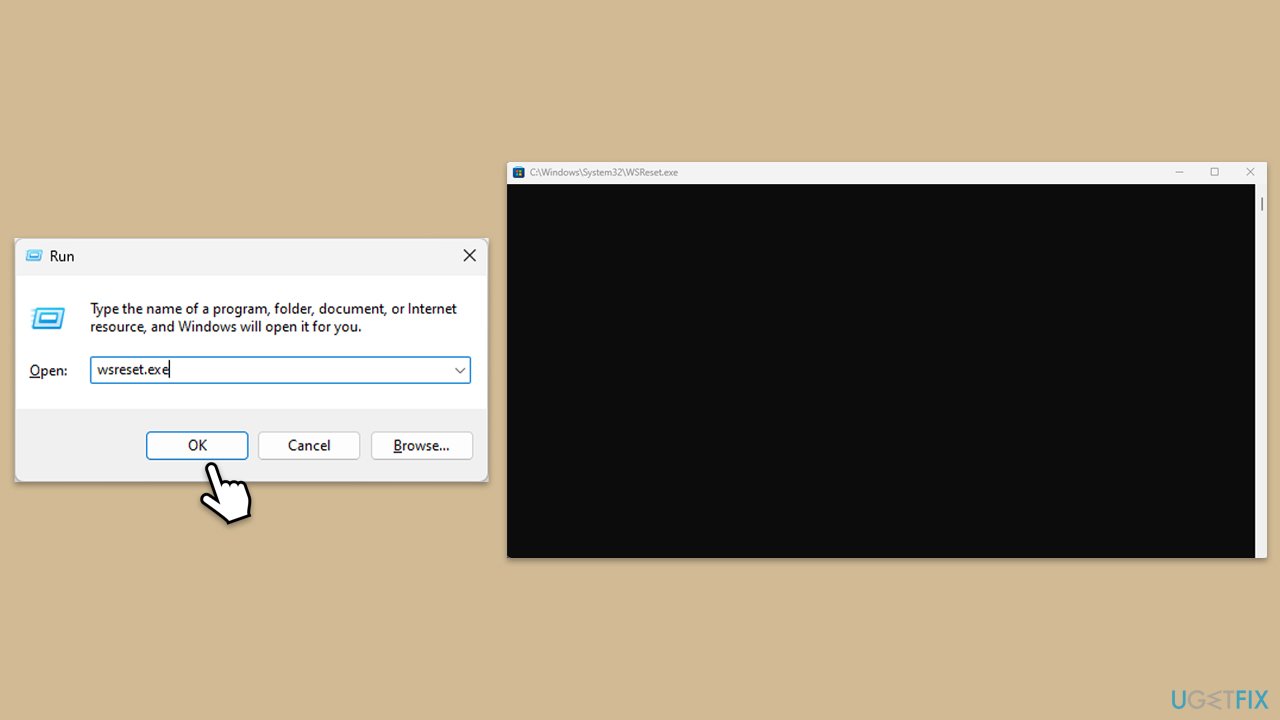
Fix 4. Reparieren oder setzen Sie die Xbox-App und andere Komponenten zurück
Das Reparieren oder Zurücksetzen der Xbox-App kann Probleme beheben, wenn Probleme mit den Daten oder der Konfiguration der App vorliegen.
- Klicken Sie mit der rechten Maustaste auf Start und wählen Sie Apps & Funktionen/Installierte Apps.
- Scrollen Sie nach unten, um die Xbox-App zu finden, und klicken Sie auf Erweiterte Optionen.
- Scrollen Sie erneut nach unten und klicken Sie auf Beenden und Reparieren.
- Wenn das nicht funktioniert, versuchen Sie es mit Zurücksetzen.
- Wiederholen Sie diesen Vorgang bei Bedarf mit dem Microsoft Store und den Gaming-Diensten.
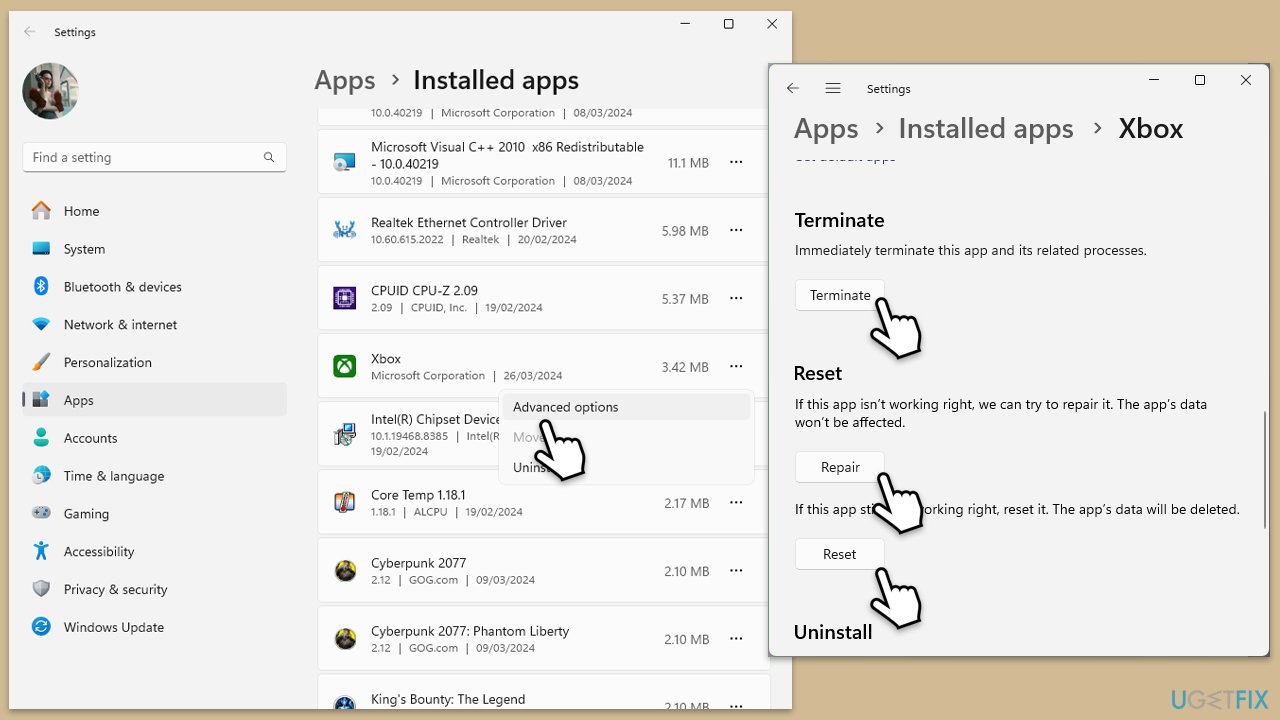
Fix 5. Spieldateien reparieren/überprüfen
Beschädigte Spieledateien können den Start von Spielen verhindern und zu Fehlern wie 0x87e50029 führen.
- Öffnen Sie die Xbox-App und gehen Sie zu Meine Bibliothek.
- Klicken Sie mit der rechten Maustaste auf das Spiel und wählen Sie Verwalten.
- Gehen Sie zum Abschnitt Dateien.
- Wählen Sie Dateien überprüfen, um nach beschädigten Dateien zu suchen, und warten Sie, bis der Scan abgeschlossen ist.
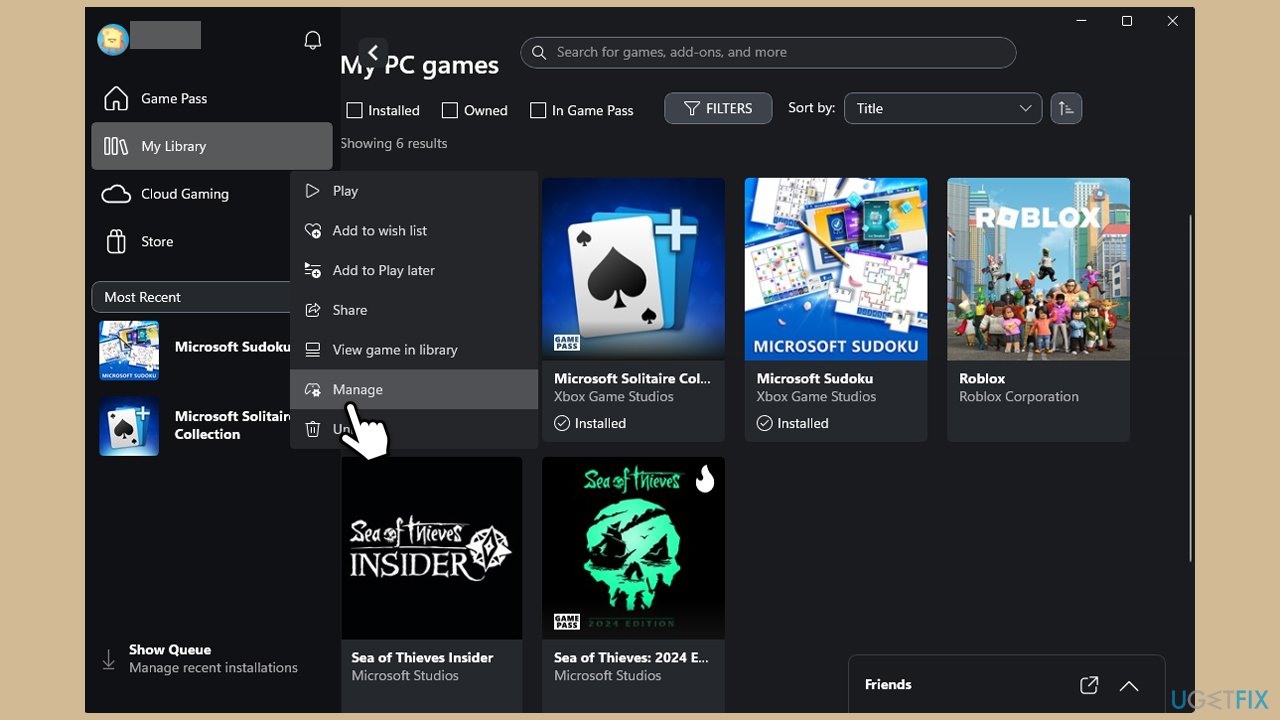
Fix 6. Installieren Sie das Spiel neu
Eine Neuinstallation des Spiels kann hilfreich sein, wenn das Problem nach der Reparatur der Spieldateien weiterhin besteht.
- Öffnen Sie die Xbox-App und suchen Sie das Spiel in Ihrer Bibliothek.
- Klicken Sie mit der rechten Maustaste auf das Spiel und wählen Sie Deinstallieren.
- Nachdem das Spiel entfernt wurde, installieren Sie es erneut über die Xbox-App oder den Microsoft Store.
Fix 7. Gaming-Dienste neu installieren
Durch das Aktualisieren von Gaming-Diensten über PowerShell können tiefgreifende Probleme mit der Xbox-App behoben werden.
- Geben Sie PowerShell in die Windows-Suche ein.
- Klicken Sie mit der rechten Maustaste auf das Ergebnis und wählen Sie Als Administrator ausführen.
- Wenn Benutzerkontensteuerung angezeigt wird, klicken Sie auf Ja.
- Kopieren Sie im neuen Fenster die folgenden Befehle, fügen Sie sie ein und drücken Sie die Eingabetaste:
get-appxpackage Microsoft.GamingServices | Remove-Appxpackage –allusers
Remove-Item -Path „HKLM:SystemCurrentControlSetServicesGamingServices“ -recurse
Remove-Item -Path „HKLM:SystemCurrentControlSetServicesGamingServicesNet“ -recurse - Schließen Sie PowerShell und starten SieIhr System neu.
- Als nächstes installieren Sie Gaming Services aus dem Microsoft Store.
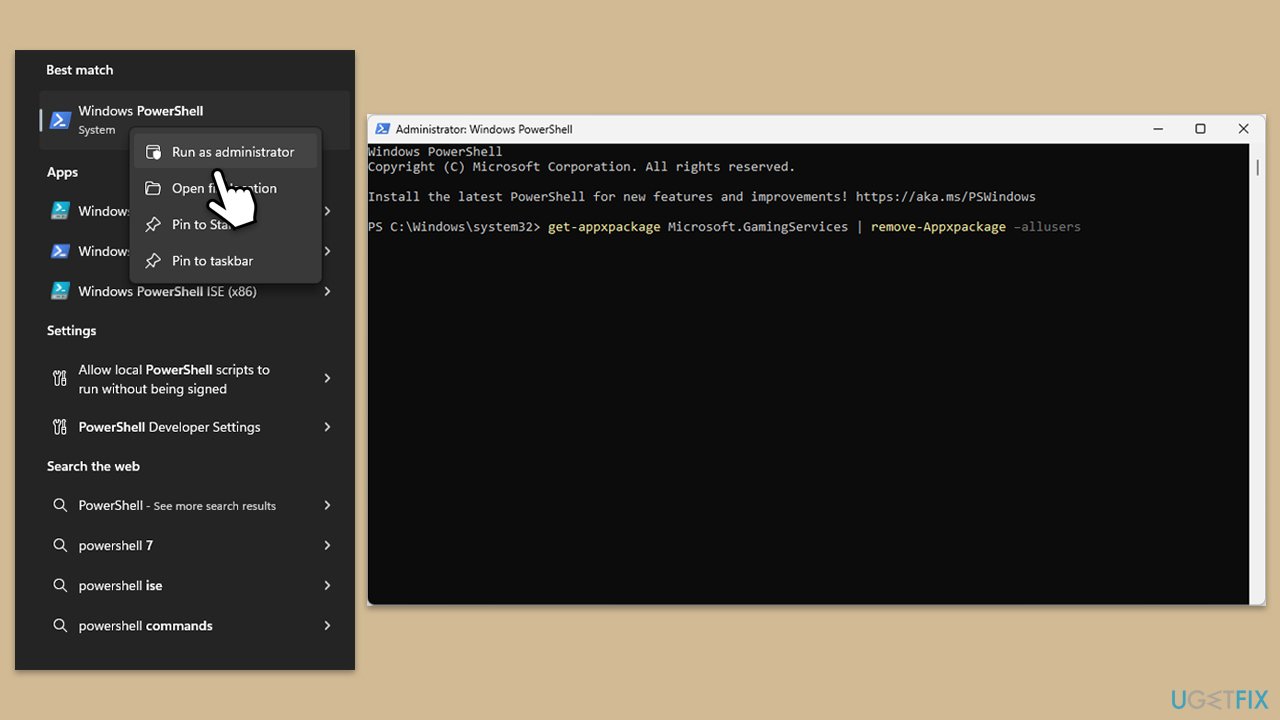
Fix 8. Registrieren Sie alle Apps erneut
Durch eine erneute Registrierung der App können Registrierungs- oder Konfigurationsprobleme behoben werden, die zu Fehlern führen können.
- Öffnen Sie PowerShell als Administrator.
- Kopieren Sie den folgenden Befehl, fügen Sie ihn ein und drücken Sie nach jedem die Eingabetaste:
Get-AppXPackage | Foreach {Add-AppxPackage -DisableDevelopmentMode -Register „$($_.InstallLocation)AppXManifest.xml“} Schließen Sie PowerShell und - starten SieIhren Computer neu.
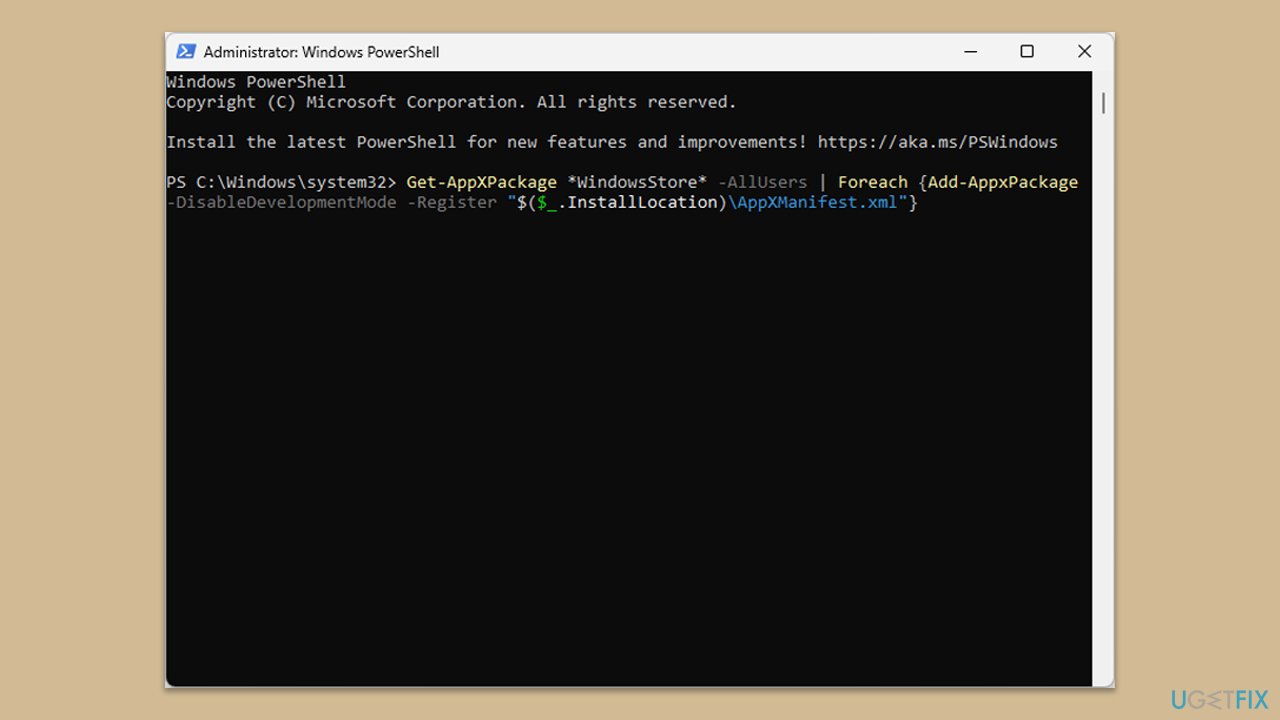
Das obige ist der detaillierte Inhalt vonWie behebe ich den Xbox-App-Fehler 0x87e50029 in Windows?. Für weitere Informationen folgen Sie bitte anderen verwandten Artikeln auf der PHP chinesischen Website!
In Verbindung stehende Artikel
Mehr sehen- So beheben Sie den schwerwiegenden Win11Steam-Fehler
- So lösen Sie das Problem, dass für die Win11-Installation TPM2.0 erforderlich ist
- Einfache und effektive Schritte zur Behebung des Fehlers 0x80070057
- Fehler 0x80070057 beheben: Computerprobleme schnell lösen
- Win11-Anleitung zur Installation von Android-Apps

